Cum se schimbă rezoluția imaginii în Krita [Ghid pentru începători]
În zilele noastre, putem observa o mulțime de fotografii de calitate scăzută îmbunătățite. Ei bine, nu este o surpriză, deoarece, în această era digitală, există diverse modalități de a îmbunătăți o imagine și de aceea nu trebuie să ne îngrijorăm cu privire la imaginile cu rezoluție scăzută care au fost blocate în fișierele și galeriile noastre.
Dacă utilizați Krita, îl puteți folosi pentru a vă mări fotografiile. Deși este cunoscut ca instrument de pictură digitală, acest instrument oferă și câteva funcții de editare a imaginilor care pot fi folosite pentru a schimba rezoluția imaginii. Cu asta, în acest articol, aruncați-vă în ghidul nostru și învățați cum să măriți imaginile cu Krita. Urmați acest ghid în timp ce explicăm fiecare pas în detaliu. Să începem!
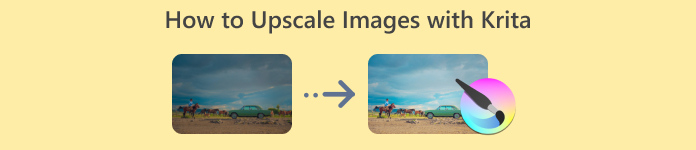
Partea 1. Ce este Krita
Krita este un puternic program digital de pictură și animație, cunoscut până în prezent pentru natura sa gratuită și open-source. Diferiți utilizatori folosesc acest instrument pentru a crea imagini și artă digitală datorită interfeței sale foarte ușor de utilizat.
Acum, datorită setului său cuprinzător de funcții de editare a imaginilor, unii utilizatori îl folosesc și pentru a edita imagini, mai ales pentru îmbunătățirea fotografiilor de calitate scăzută. Când vine vorba de mărirea unei imagini, ceea ce face acest instrument este că interpolează pixelul imaginii pentru a umple golurile, pentru a crea o nouă imagine de înaltă rezoluție în comparație cu originalul. Acest proces este cunoscut sub numele de interpolare. Acesta analizează pixelii din jur pentru a estima alții noi, permițându-i lui Krita să mărească dimensiunea imaginii, menținând în același timp netezimea și claritatea.
Prin urmare, Krita a fost considerat unul dintre cele mai bune instrumente de a schimba rezoluția imaginii și de a o mări la cea mai bună calitate pe care o poate obține.
Partea 2. Cum să îmbunătățiți imaginile cu Krita
Acum că știți ce este Krita și capacitatea sa de a mări imaginile, haideți să trecem la procesul pas cu pas despre cum să îmbunătățiți imaginile cu Kitra. Urmați acești pași simpli pentru a vă transforma imaginile de calitate scăzută în versiuni mai clare, de înaltă rezoluție.
Pasul 1. Mai întâi, trebuie să instalați și să descărcați aplicația software Krita pe computerul dispozitivului dvs.
Pasul 2. Lansați instrumentul, accesați Fişier fila și alegeți Deschis pentru a importa fotografia pe care doriți să o măriți.
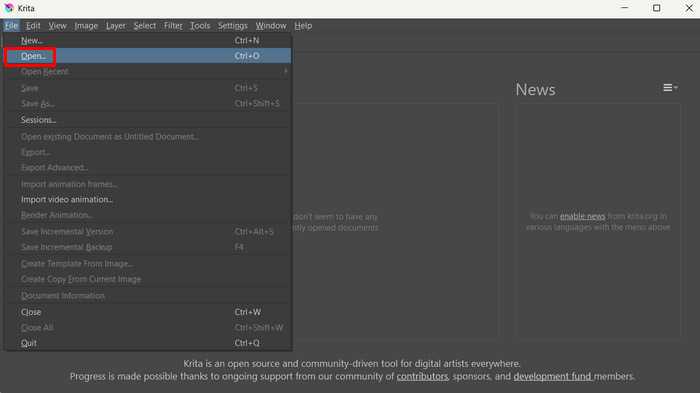
Pasul 3. Acum, du-te la fila Imagine și faceți clic pe Scala imaginea. De acolo, puteți schimba Dimensiunea pixelilor a imaginii tale.
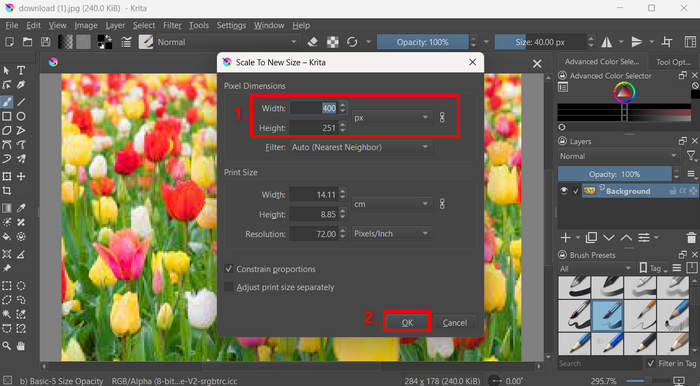
Pasul 4. După ce ați terminat, faceți clic pe O.K butonul de mai jos.
Pasul 5. Pentru a salva imaginea recent mărită, mergeți din nou la fila Fișier și alegeți Salvează ca.

Caracteristica de upscaling a lui Krita, în comparație cu alte instrumente dedicate de upscaler a imaginilor, a fost insuficientă. Sa observat că imaginile cu rezoluție scăzută pot suferi în continuare o oarecare pierdere de detalii atunci când sunt mărite. Cu toate acestea, este încă un instrument bun pentru a schimba cu ușurință rezoluția imaginii.
Partea 3. Cea mai bună alternativă la imaginile de lux
Dacă sunteți în căutarea unui instrument alternativ pentru Krita pentru a vă mări imaginile cu rezoluție scăzută, instrumentul perfect pentru aceasta este FVC Free Image Upscaler. Acest instrument este integrat cu tehnologia AI avansată, permițând utilizatorilor să-și îmbunătățească în mod eficient fotografiile. Ceea ce diferențiază acest instrument de Krita este capacitatea sa de a recunoaște și a îmbunătăți automat porțiunile neclare ale unei fotografii, asigurându-se că a fost realizată restaurarea detaliilor pierdute din imagine. În plus, utilizatorii își pot mări cu ușurință imaginile de 2×, 4× sau 8× la calitate înaltă, oferind versatilitate pentru diverse aplicații. Funcționalitatea perfectă și caracteristicile AI eficiente fac din FVC Free Image Upscaler o alegere excelentă și o alternativă de top pentru cei care caută soluții de upscaling eficiente și ușor de utilizat.
Caracteristici principale
◆ Tehnologie avansată de rezoluție AI pentru upscaling imagine.
◆ Recunoașterea automată și îmbunătățirea secțiunilor de imagine încețoșată.
◆ Restaurarea precisă a pixelilor, culorilor, texturilor și detaliilor mai fine pierdute.
◆ Recunoaștere excelentă și restaurare naturală a caracteristicilor portretului.
◆ Versatilitate în opțiunile de mărire a imaginii: 2×, 4× sau 8× cu calitate înaltă.
◆ Interfață online ușor de utilizat pentru îmbunătățirea și mărirea perfectă a imaginii.
◆ 100% gratuit și bazat pe web.
Iată cum să măriți imaginile cu FVC Free Image Upscaler:
Pasul 1. Începeți prin a accesa site-ul web oficial FVC Free Image Upscaler.
Pasul 2. Acum, pentru a selecta imaginea pe care doriți să o îmbunătățiți, faceți clic pe Încarcă fotografie buton.
Pasul 3. După încărcare, instrumentul va oferi o previzualizare a imaginii dvs. Pentru a examina îndeaproape detaliile, utilizați Lupă opţiune. Odată mulțumit de previzualizare, faceți clic pe Salvați butonul pentru a descărca imaginea mărită.
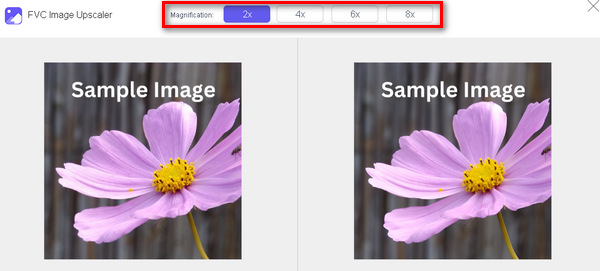
Avantajul acestui lucru cel mai bun upscaler de imagine în comparație cu Krita este că acest instrument a fost creat cu atenție pentru a îmbunătăți calitatea unei imagini cu rezoluție scăzută. În afară de asta, totul se face automat, cu excepția alegerii a ceea ce doriți ca fotografia dvs. să fie mărită. Ușor nu? Deci, dacă sunteți în căutarea unei alternative pentru Krita sau pur și simplu aveți nevoie de o modalitate mai ușoară de a îmbunătăți fotografiile, aceasta este o încercare obligatorie.
Partea 4. Întrebări frecvente despre Upscaling Imagini cu Krita
Poate Krita să extindă imagini de calitate scăzută fără a pierde detalii?
Da, Krita poate upscale imagini de calitate scăzută prin interpolarea pixelilor, dar rezultatele depind de calitatea imaginii originale. În timp ce algoritmii lui Krita, cum ar fi Bilinear și Lanczos, ajută la păstrarea detaliilor în timpul upscalingului, imaginile cu rezoluție extrem de scăzută pot prezenta totuși o oarecare pixelare sau o pierdere a clarității. Pentru cele mai bune rezultate, se recomandă să lucrați cu imagini de calitate moderată la upscaling.
Este Krita dificil de utilizat pentru începători atunci când upscaling imagini?
Nu, Krita este ușor de utilizat, mai ales pentru sarcini de bază, cum ar fi creșterea imaginilor, dar ar putea fi copleșitor pentru unii. Software-ul are o interfață intuitivă, ceea ce facilitează utilizatorilor să urmeze pașii de modificare a rezoluției imaginii. Chiar dacă Krita este cunoscut în principal ca un instrument de pictură, funcțiile sale de editare a imaginilor, inclusiv upscaling, sunt ușor de navigat.
Poate Krita să gestioneze fișiere de imagine mari în timpul procesului de upscaling?
Da, Krita este capabil să gestioneze fișiere de imagine mari în timpul procesului de upscaling. Cu toate acestea, performanța poate varia în funcție de specificațiile computerului dvs. Utilizatorii cu hardware de ultimă generație pot experimenta performanțe mai lente atunci când lucrează cu fișiere foarte mari, dar Krita este în general optimizat pentru majoritatea sistemelor moderne.
Care sunt limitările utilizării Krita pentru upscaling imagini?
Una dintre limitările cheie ale caracteristicii de upscaling a lui Krita este că s-ar putea să nu obțină întotdeauna rezultate perfecte, mai ales cu imagini cu rezoluție foarte scăzută. În funcție de calitatea imaginii originale, pot apărea unele pierderi de detalii sau o ușoară neclaritate. În plus, Krita nu are caracteristicile avansate de îmbunătățire a imaginii bazate pe inteligență artificială găsite în alte instrumente de upscaling dedicate. Este posibil să nu fie cea mai bună opțiune pentru utilizatorii care caută soluții de upscaling complet automatizate și precise.
Concluzie
Pentru a încheia acest lucru, este cu adevărat important să știți cum să măriți imaginile cu Kitra. Cu aceasta, nu veți putea căuta alte instrumente și puteți începe cu ușurință să vă îmbunătățiți fotografiile la îndemână. Dar rețineți că acest instrument nu este un instrument dedicat de upscaler a imaginii, dar poate schimba cu ușurință rezoluția imaginii. Între timp, puteți utiliza compresorul de imagine gratuit FVC ca alternativă dacă doriți cu adevărat să obțineți rezultate de bună calitate pentru imaginea dvs. Sunteți gata să vă măriți fotografiile? Încercați acum oricare dintre aceste instrumente!



 Video Converter Ultimate
Video Converter Ultimate Screen Recorder
Screen Recorder


